いつもアリーナ佐伯中央のホームページをご覧いただき
誠にありがとうございます
今回は
ディスプレイオーディオで
【Bluetooth接続】
ブルートゥース
【Apple CarPlay】
アップルカープレイ
【Android Auto】
アンドロイド オート
についてご紹介をいたします
==============================
【Bluetooth接続】
①登録機器を選択
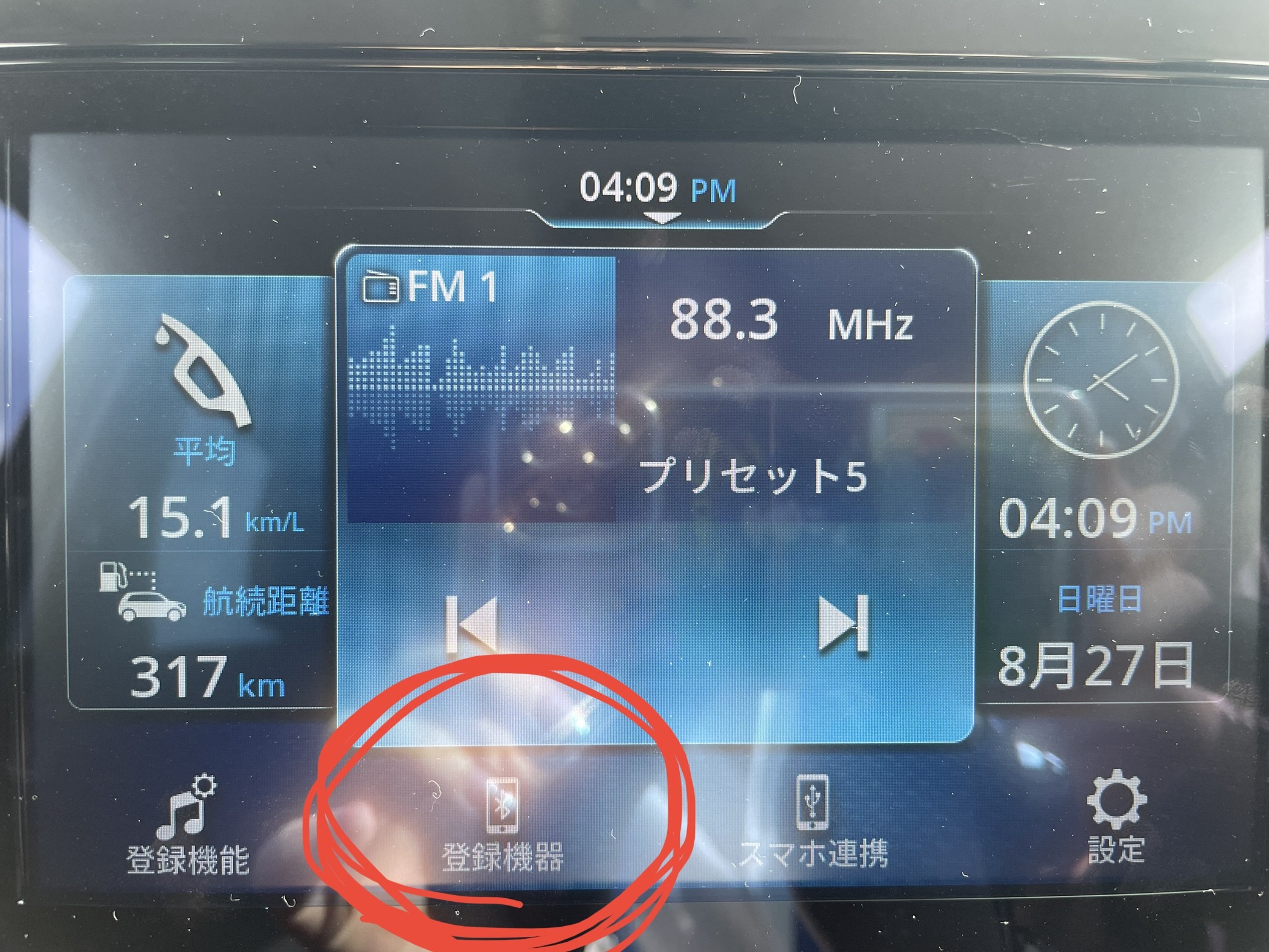
②「+」ボタン選択
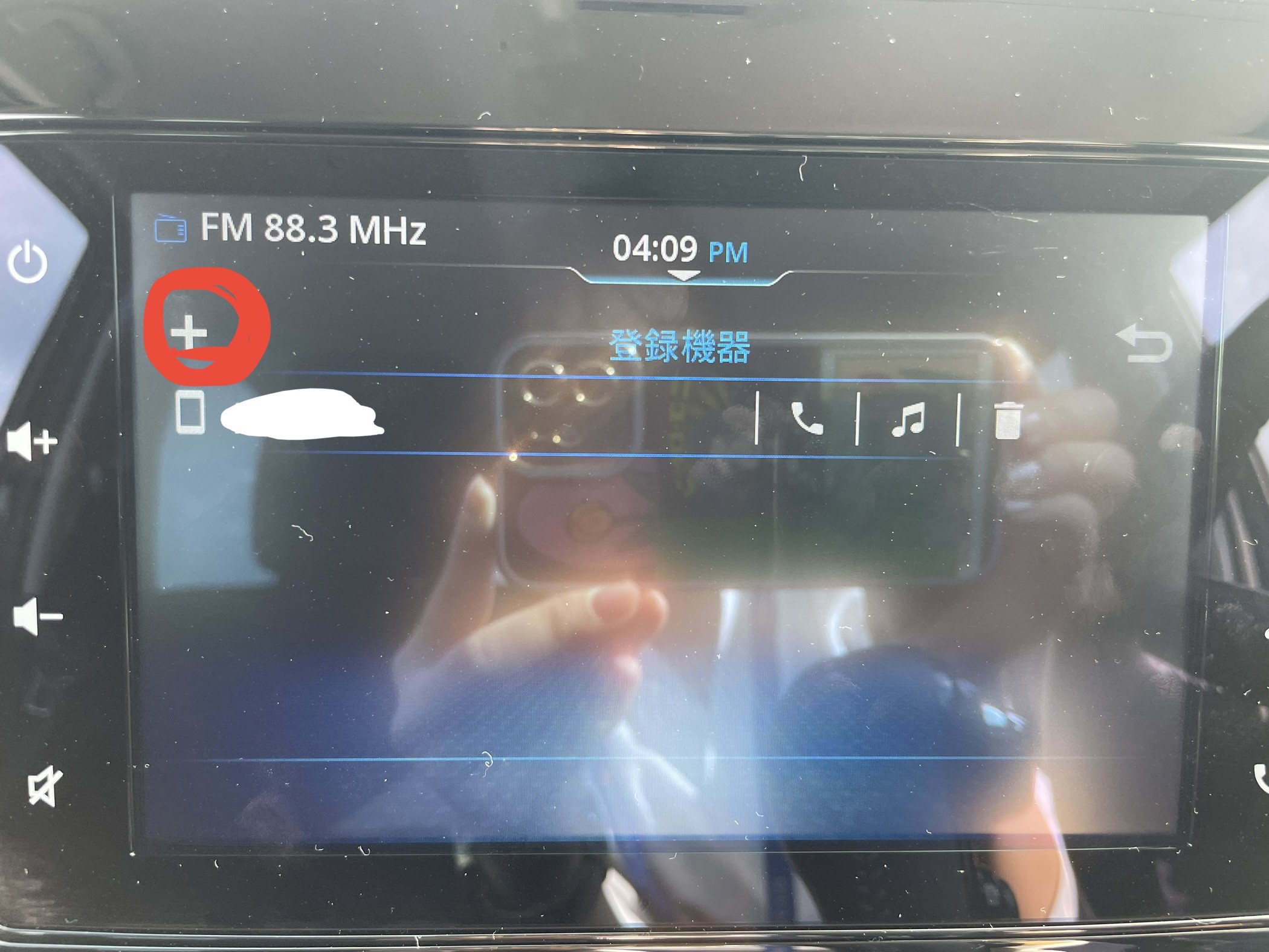
③お使いのスマホの設定アプリを開きBluetoothをオンに
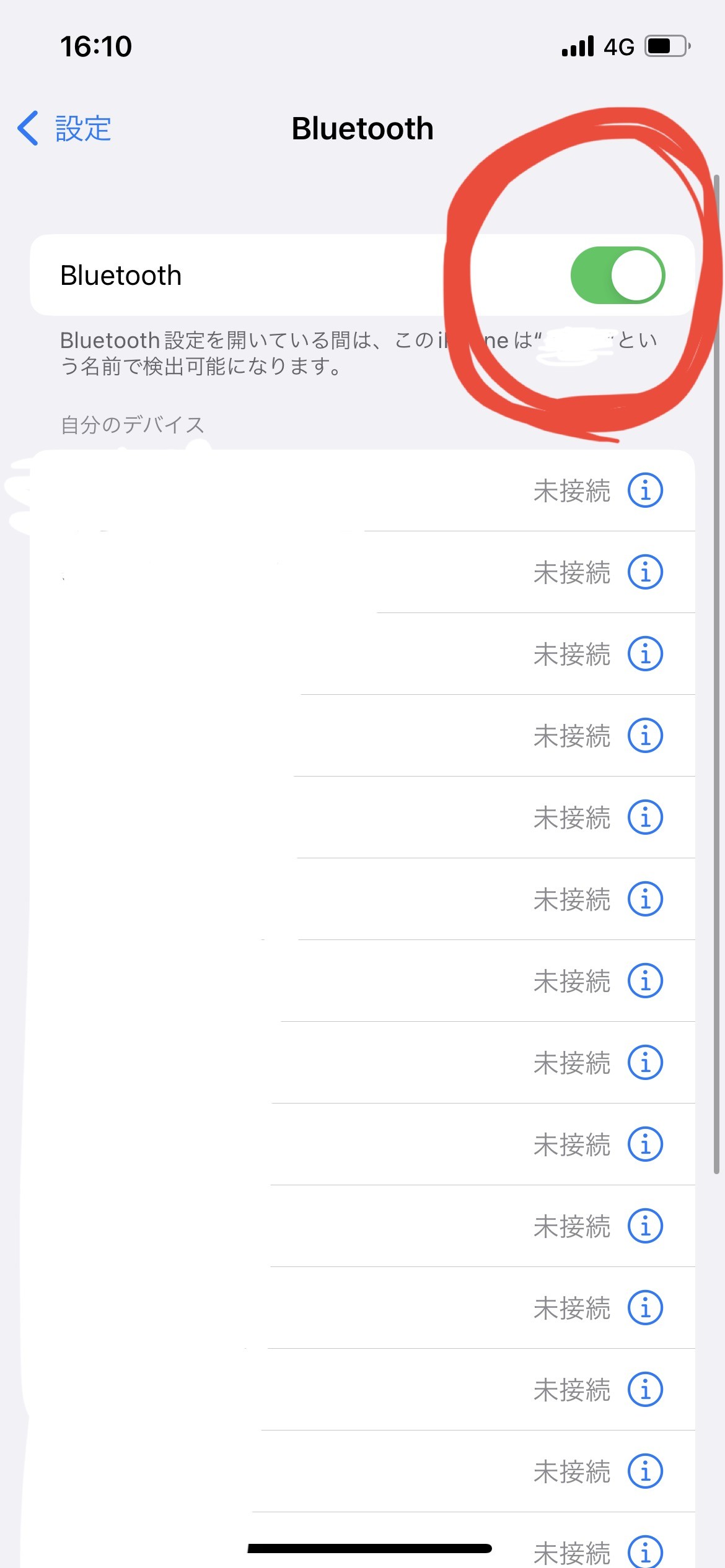
④お使いのスマホが検出されますので選択してください
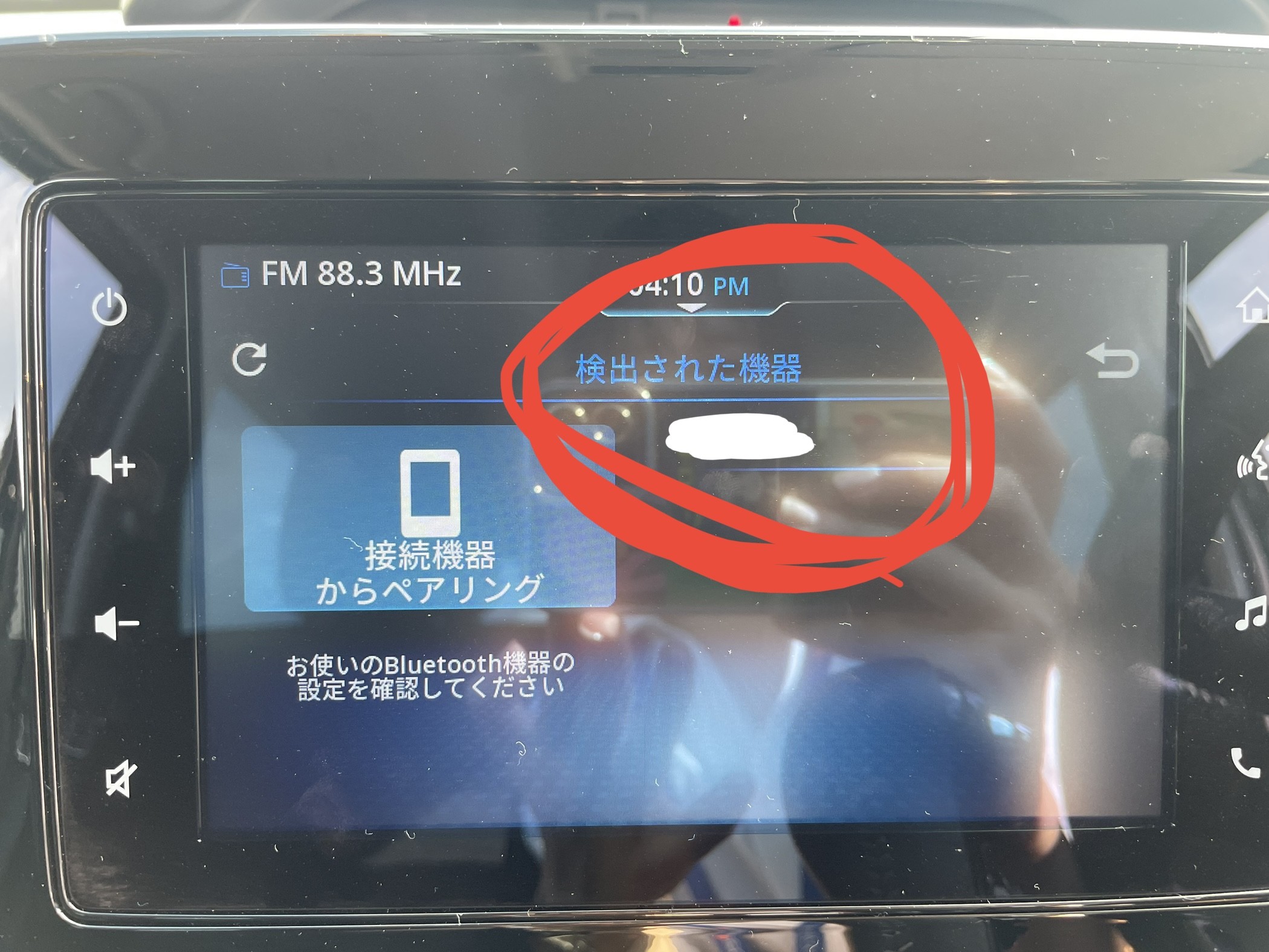
⑤ペアリングを選択
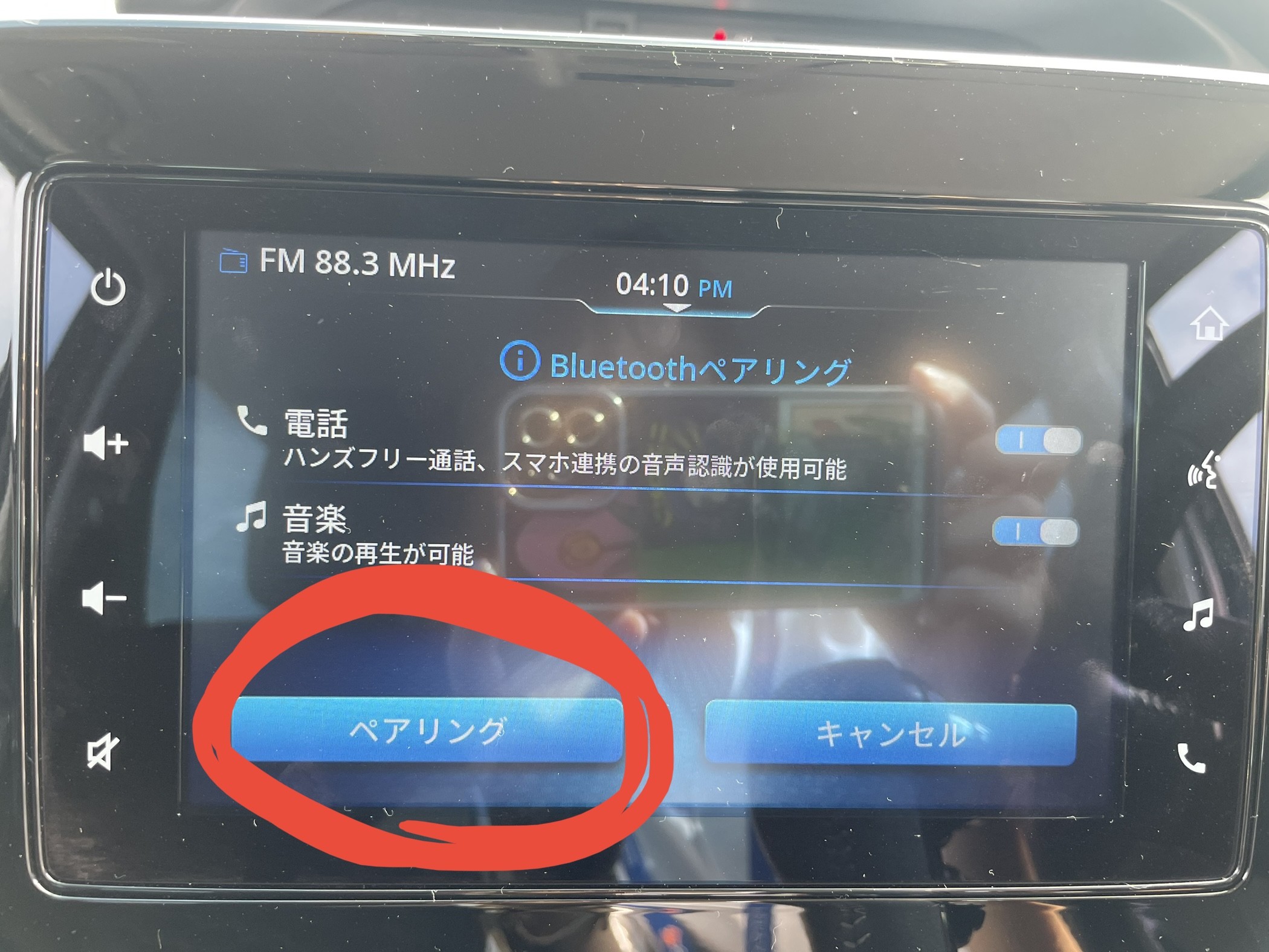
⑥スマホ画面に映っているペアリングを選択
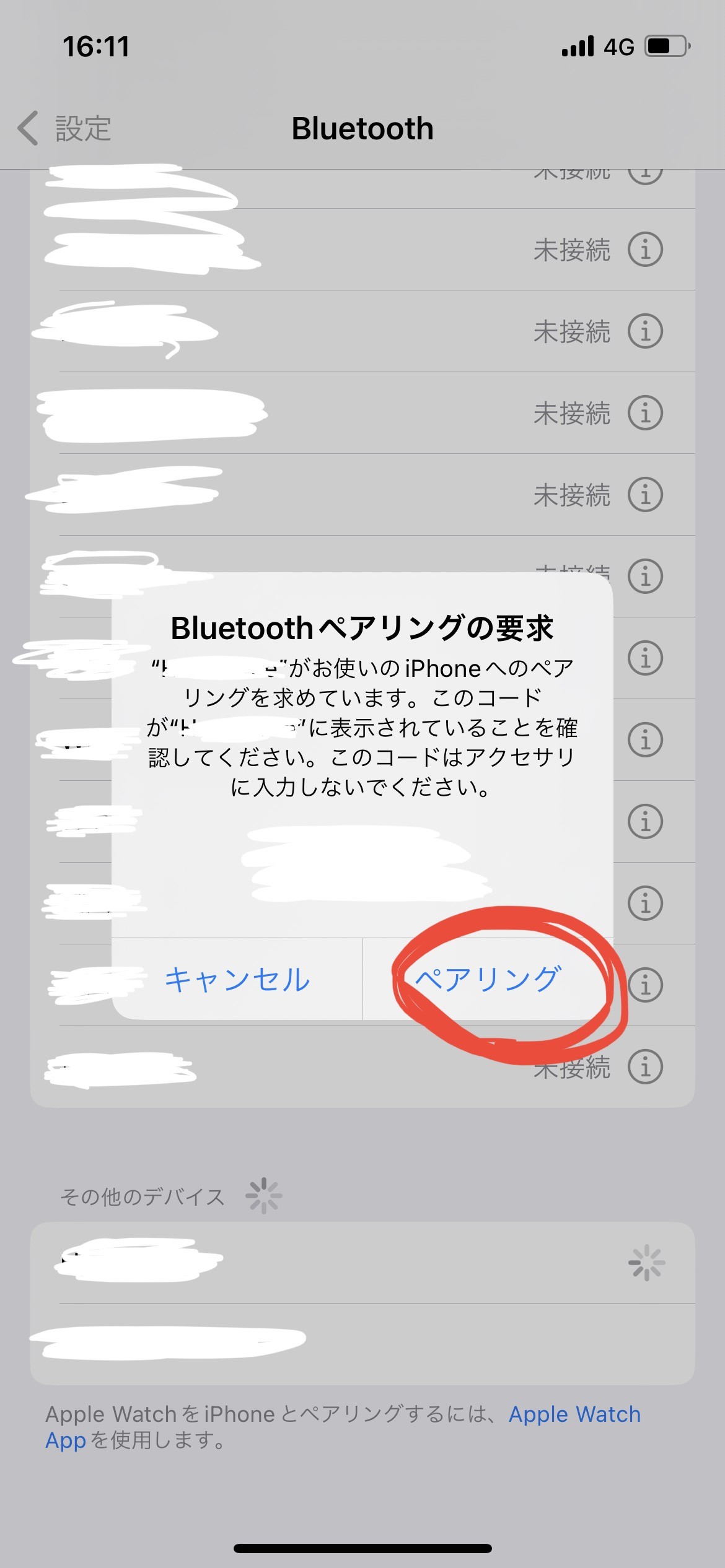
⑦連絡先を同機したい場合は許可を選択
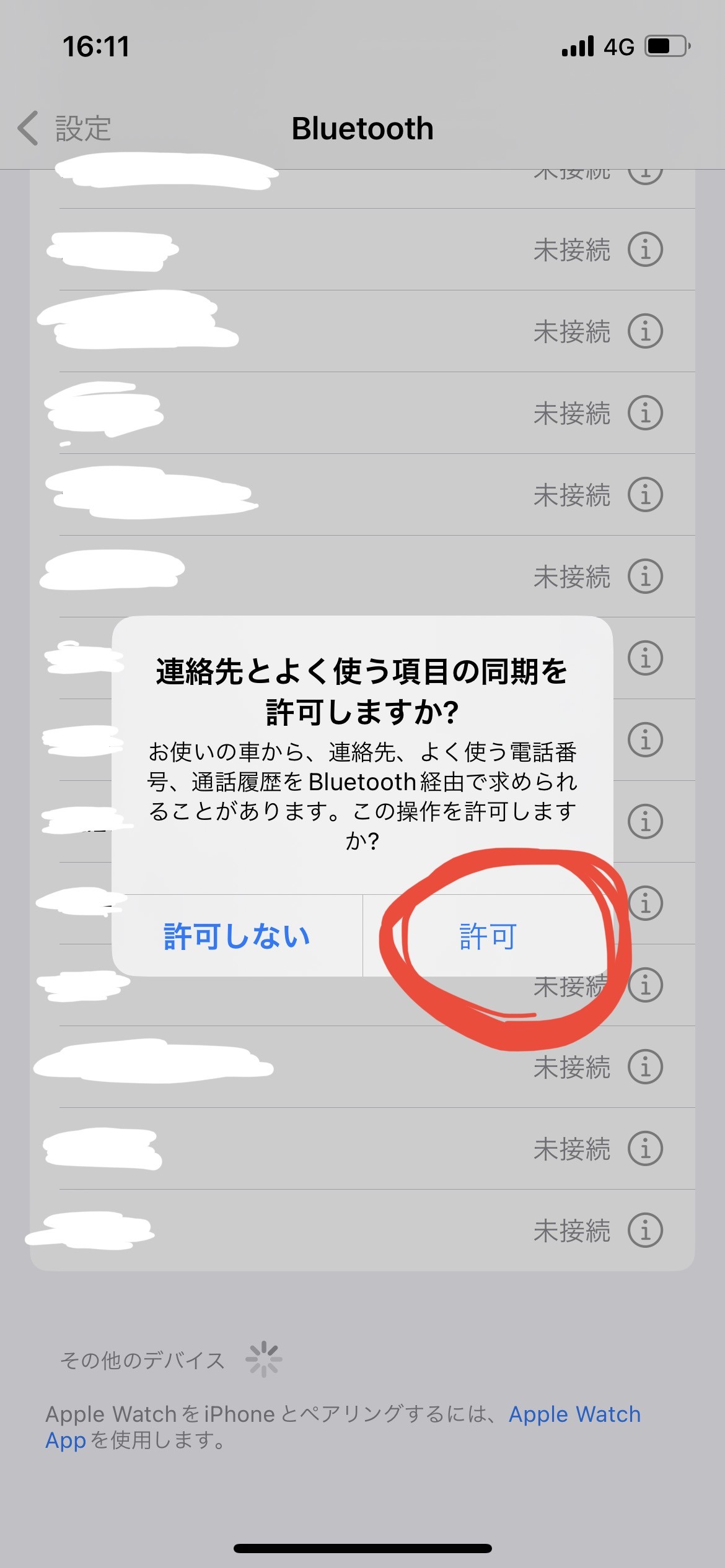
⑧スマホに表示されている「PINコード」と
ディスプレイオーディオに表示されている「PINコード」が同じか確認。
同じ場合は「はい」を選択
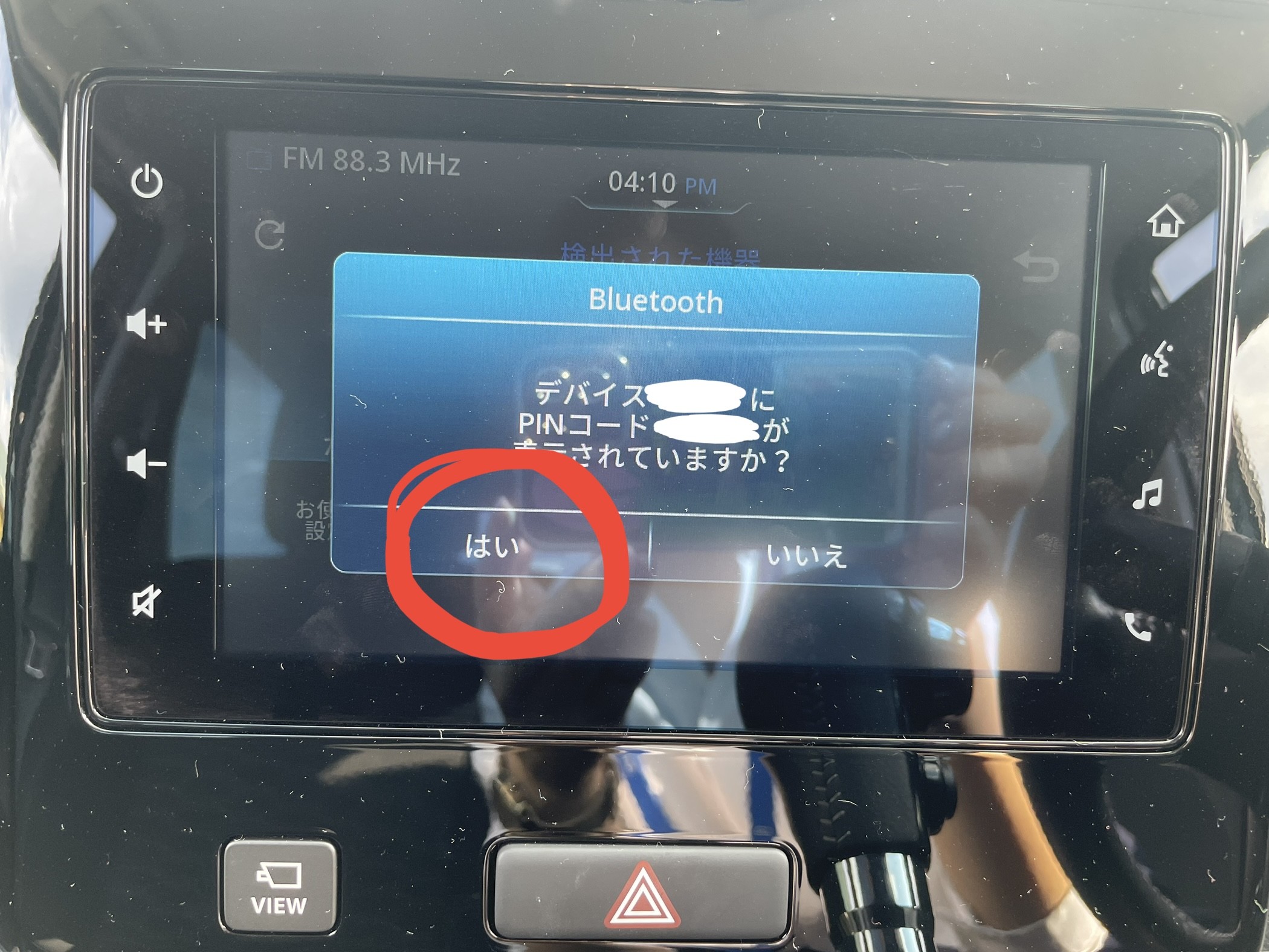
これで完了です
==============================
~連絡先を同機した場合~
履歴はここを選択
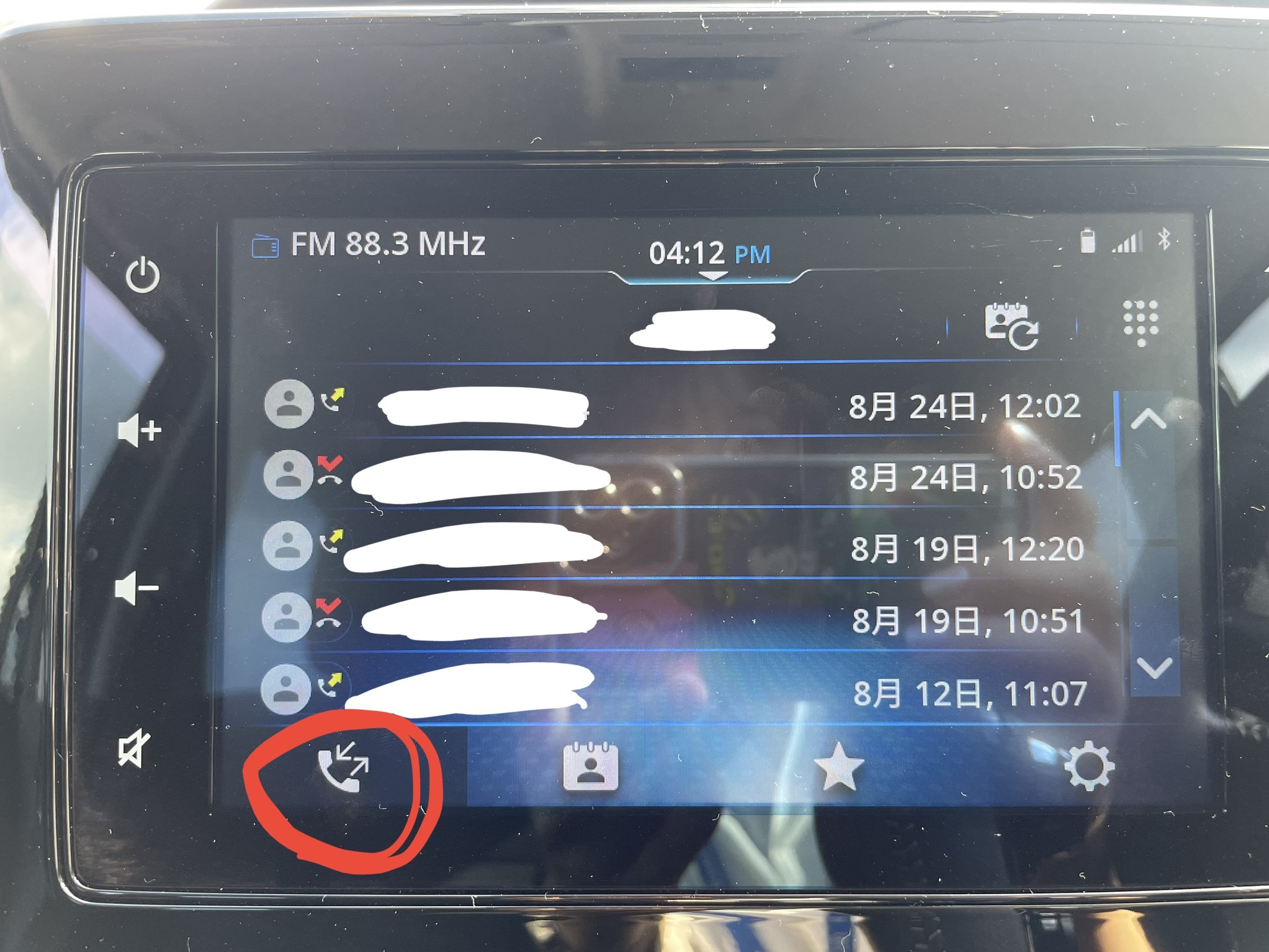
連絡先はここを選択
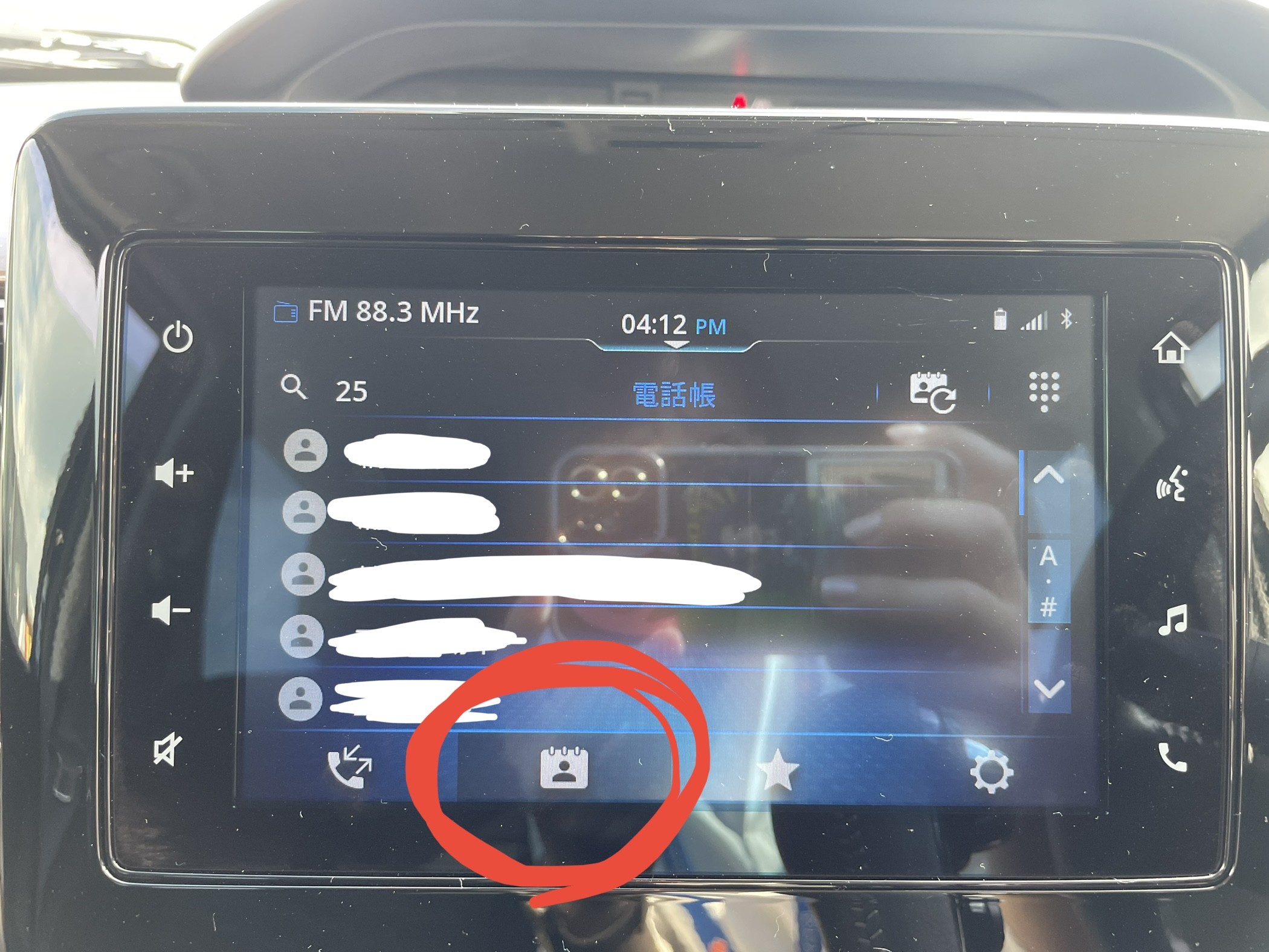
一度接続したら画像のように履歴として残りますので
次回からはスマホのBluetoothをオンにし
ここを選択で簡単に接続できるようになります
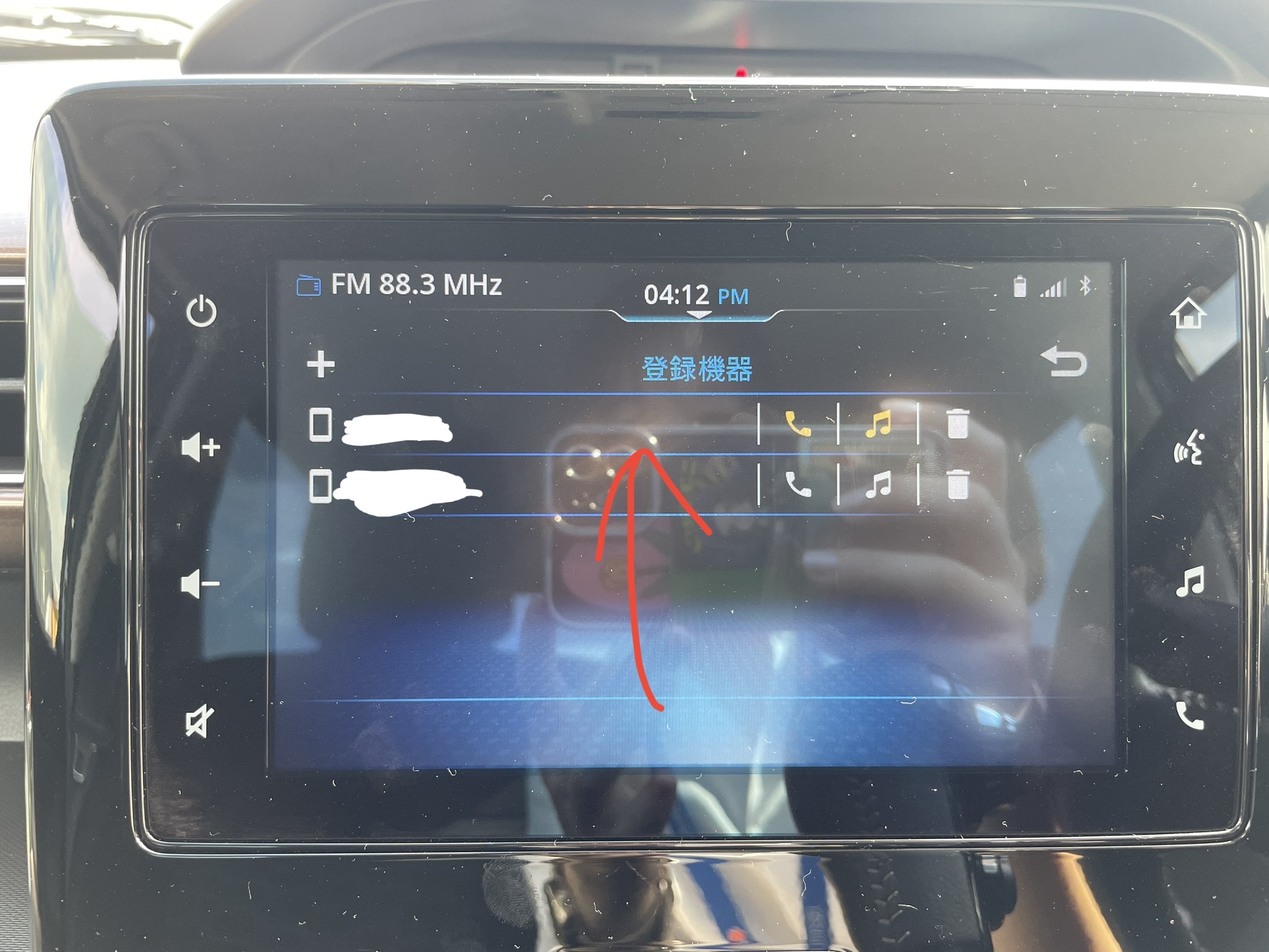
==============================
【Apple CarPlay】
iPhoneでApple CarPlayに関する設定を有効にしてから行ってください
①設定を選択

②画面2ページ目の「クイックガイド」選択
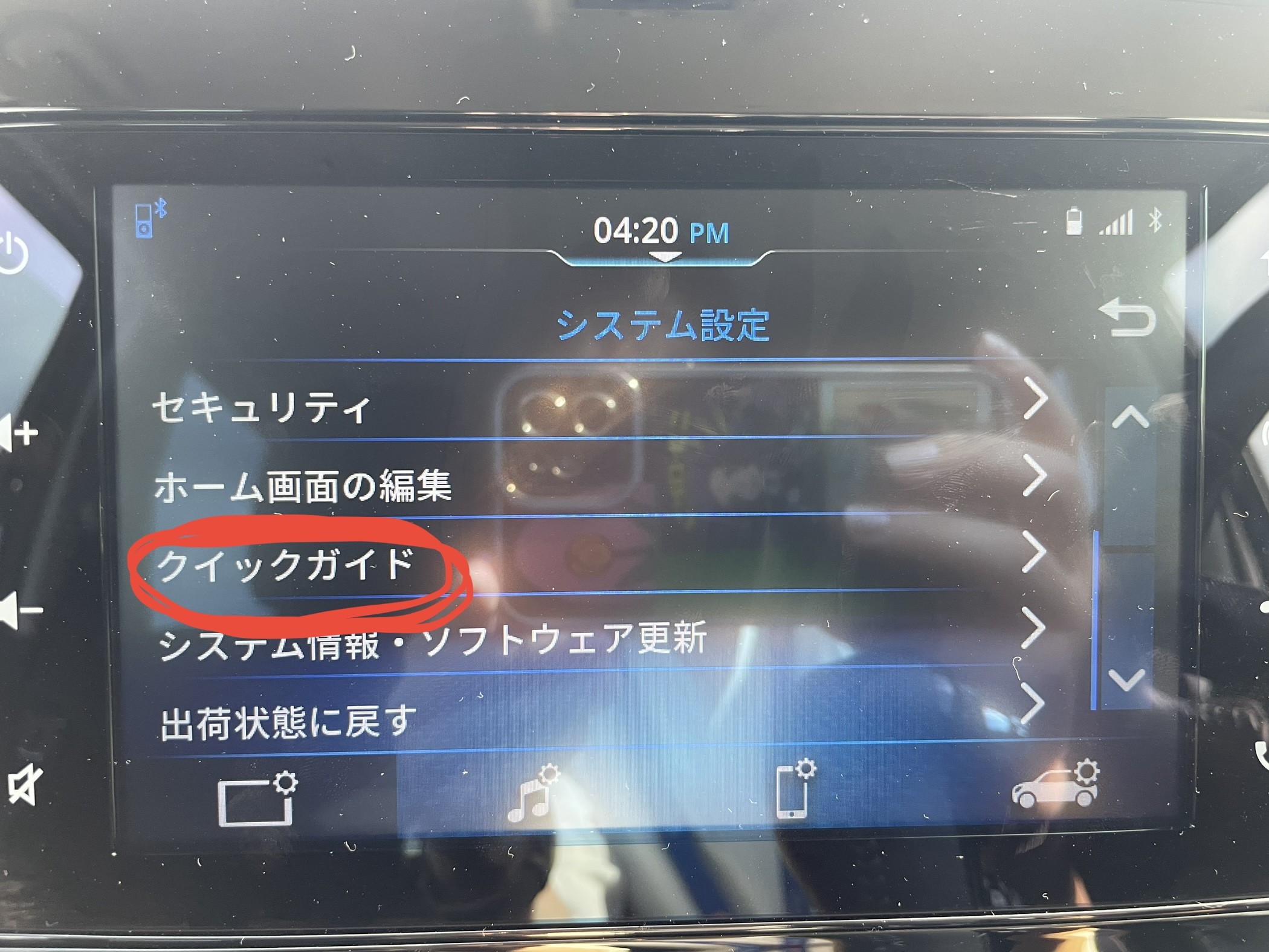
③スマホ連携を選択
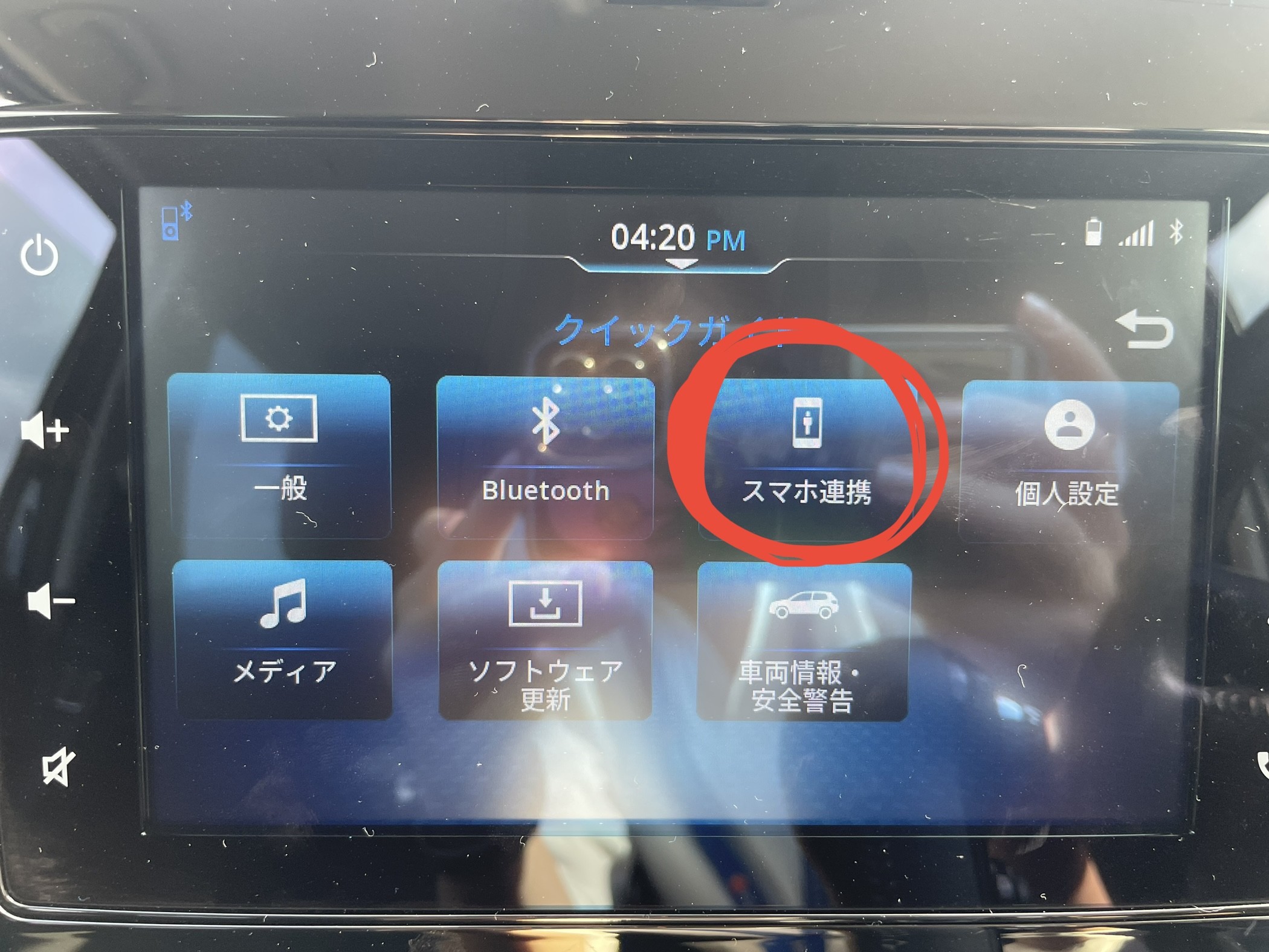
④Apple CarPlayを選択

⑤iPhoneと本体(車)をUSB(データ・充電ケーブル)で接続

本体とスマホをUSBで接続後
表示に従って進めると完了となります
==============================
【Android Auto】
AndroidでAndroid Autoに関する設定を有効にしてから行ってください
①設定を選択

②画面2ページ目の「クイックガイド」選択
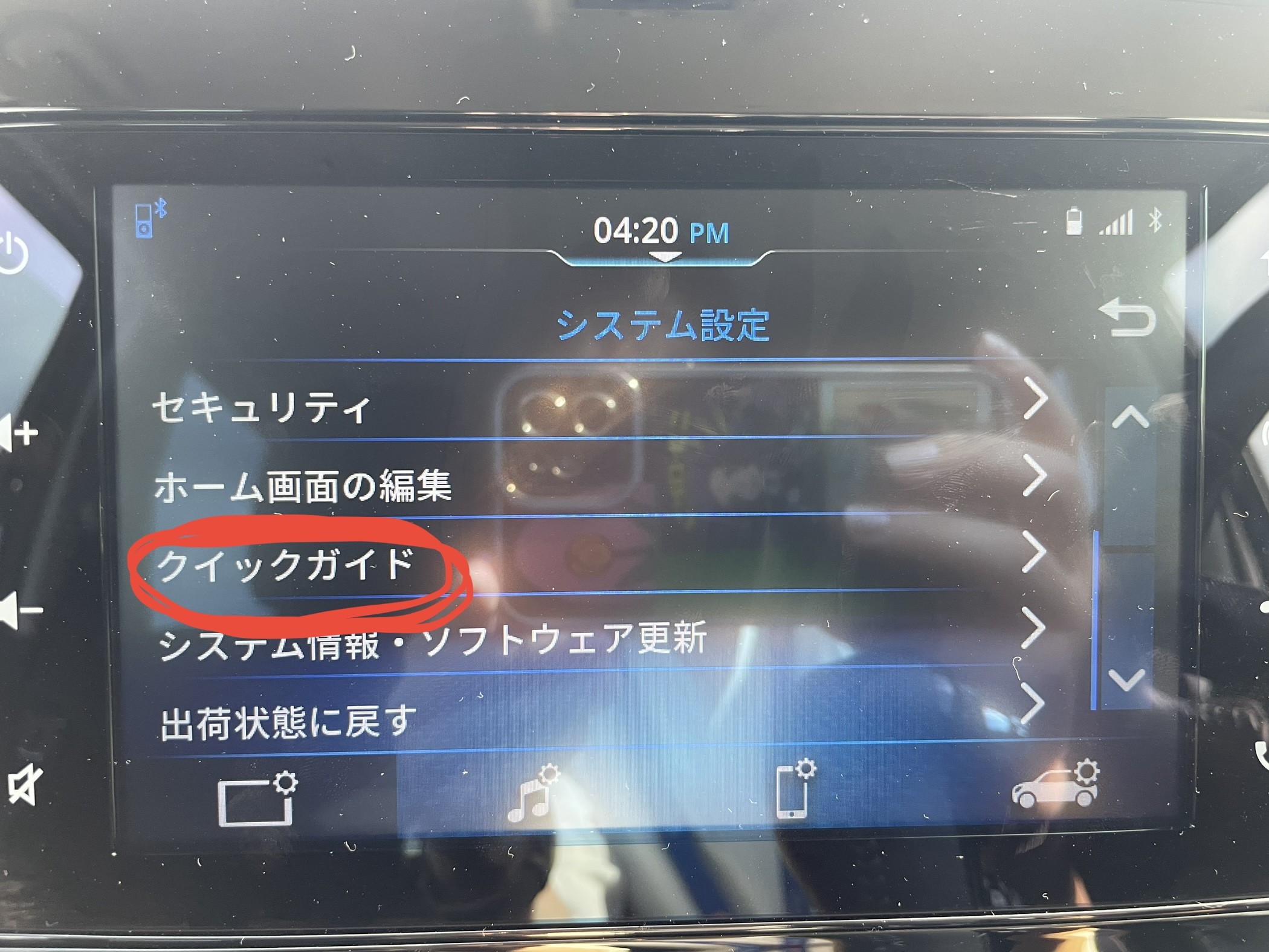
③スマホ連携を選択
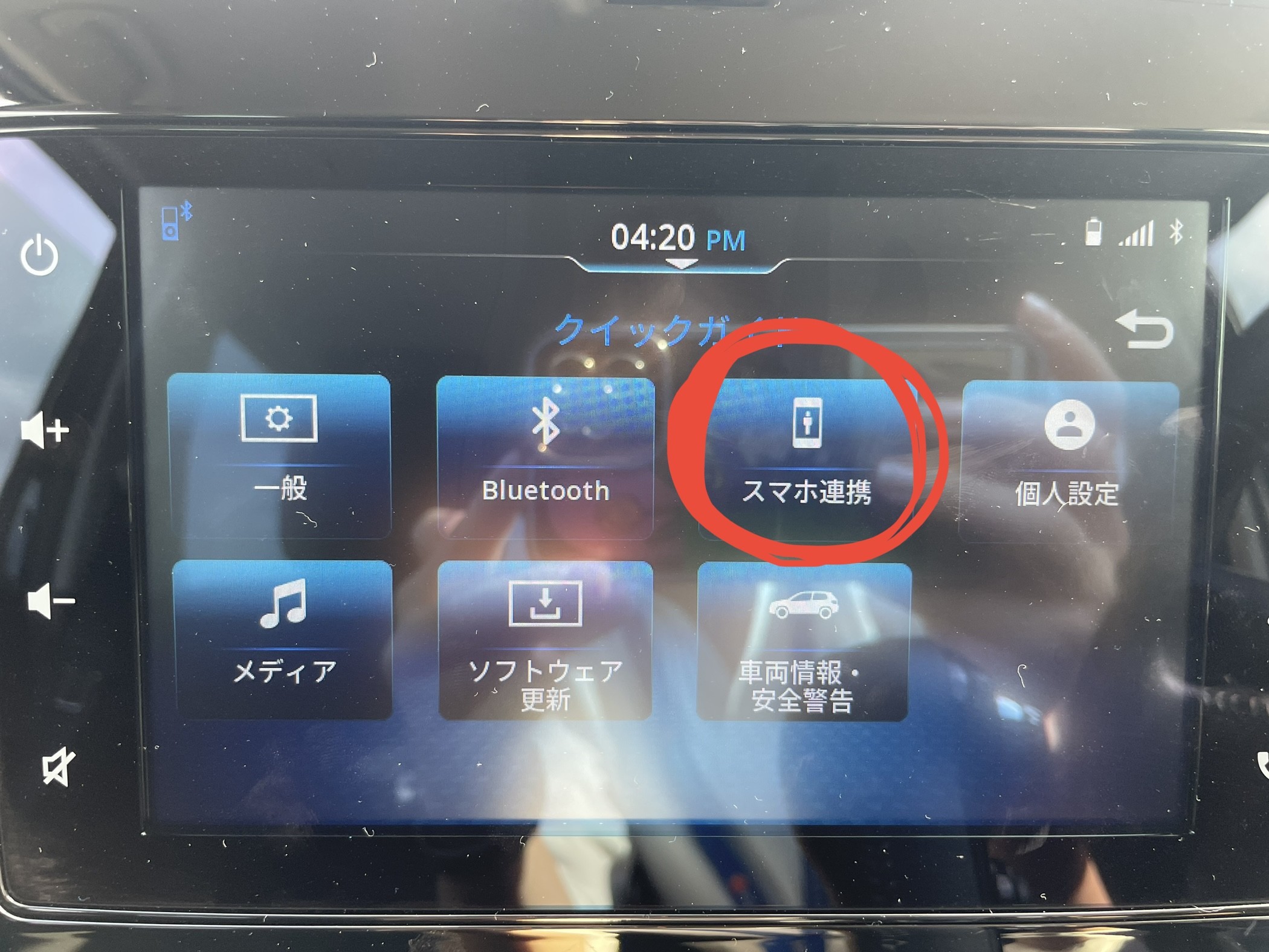
④Android Autoを選択
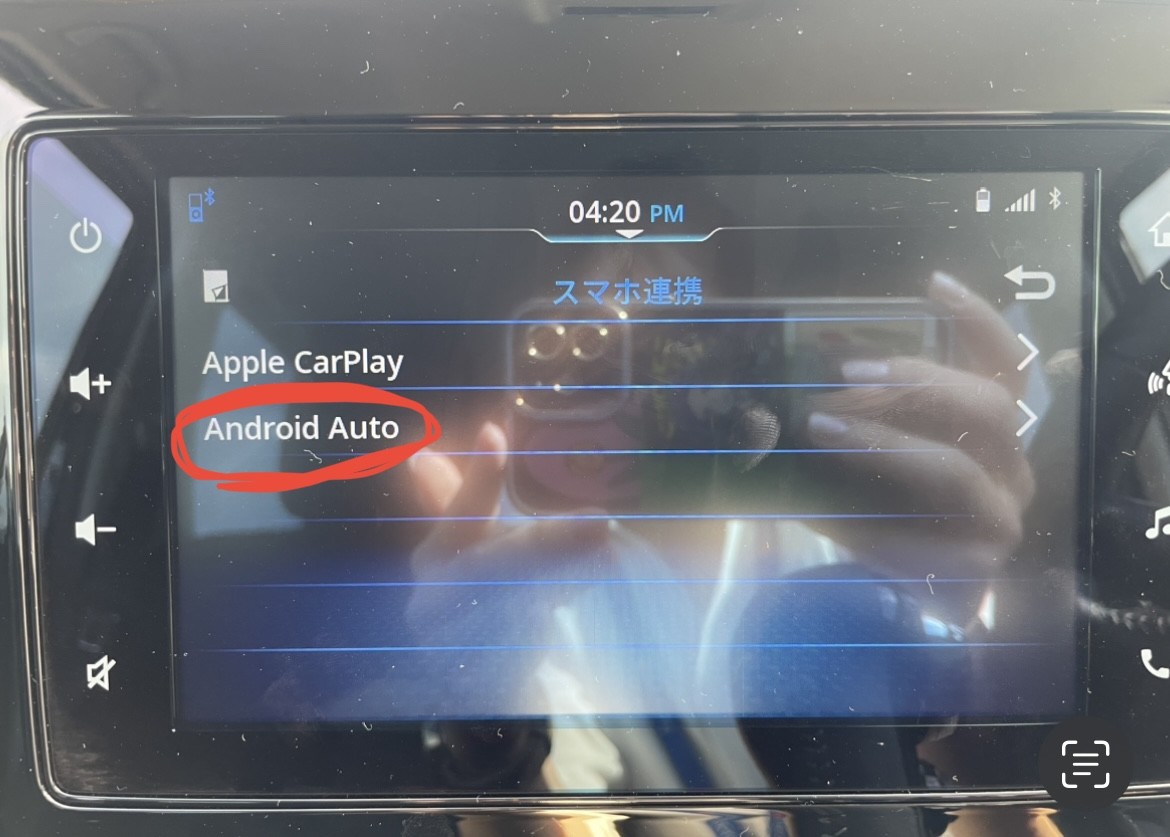
⑤Androidと本体(車)をUSB(データ・充電ケーブル)で接続

本体とスマホをUSBで接続後
表示に従って進めると完了となります
==============================
いかがでしたでしょうか!!
設定、機能面でご不明な点等ございましたら
アリーナ佐伯中央
までお問い合わせくださいませ
~~~~~~~~~~~~~~~~~~~~~~
スズキ自販広島
アリーナ佐伯中央
電話:082-943-9211
~~~~~~~~~~~~~~~~~~~~~~